Вопрос
Проблема: что такое ошибка события Windows: CbsPackageServicingFailure2 и как ее исправить?
Привет. Я вижу ошибку события Windows CbsPackageServicingFailure2, которая появляется в журналах Windows каждые 10 секунд. Я обеспокоен тем, что это может повредить систему. Что это такое и как мне это исправить?
Решенный ответ
Windows - чрезвычайно сложная система, для обеспечения бесперебойной работы которой используются тысячи процессов. Иногда люди начинают испытывать сбои, ошибки, повреждение файлов, когда процесс идет некорректно. Это может быть вызвано неполными обновлениями системы, установкой программного обеспечения, устаревшими драйверами,
[1] и больше.Однако у некоторых пользователей возникают ошибки, которые не вызывают каких-либо заметных изменений в системе, проблем с производительностью или чего-либо еще. Одна из них - ошибка события Windows CbsPackageServicingFailure2. Единственный способ узнать об этой ошибке - зайти в журналы Windows.
Считается, что это системная проблема, которая может быть вызвана кешем обновлений Windows, который инициирует повторные загрузки и установки. Ошибка обычно не должна влиять на регулярное использование Windows, и именно об этом сообщают пользователи, столкнувшиеся с ней.
Так что, даже если вы попробуете все решения и ничего не получится, не стоит слишком сильно об этом беспокоиться. Некоторые говорят, что ошибка события Windows CbsPackageServicingFailure2 может быть вызвана программным обеспечением, поэтому вы можете открыть диспетчер задач и посмотреть, сообщает ли какая-либо программа об ошибках или исключениях во время использования.
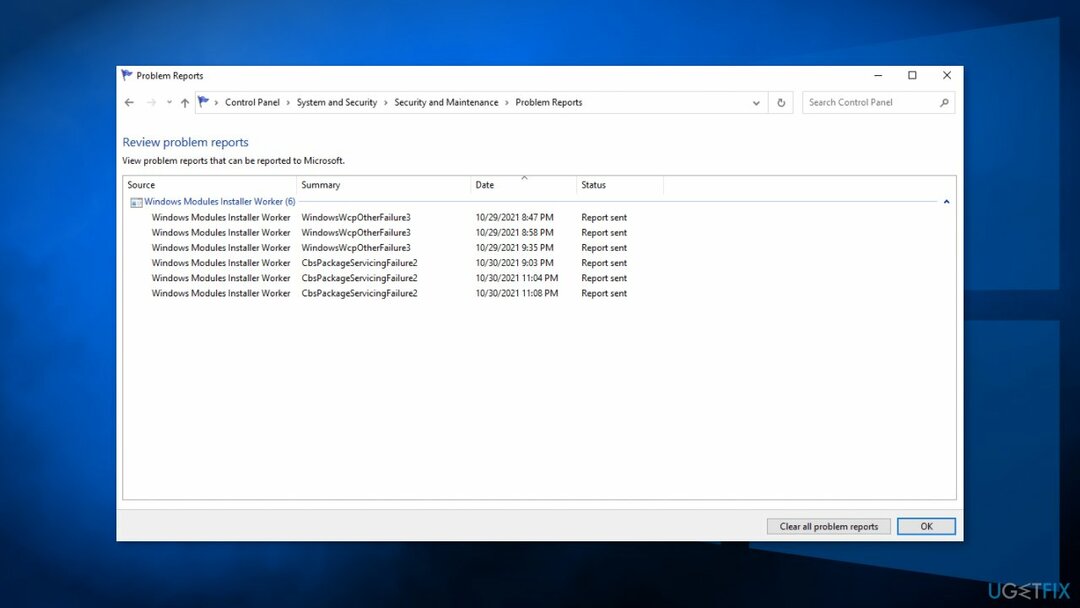
Если вы хотите избежать длительного процесса устранения неполадок, мы рекомендуем использовать ReimageСтиральная машина Mac X9 инструмент ремонта для сканирования вашей машины и автоматического исправления поврежденных компонентов системы, ошибок, таких как BSOD,[2] и проблемы с реестром. Программное обеспечение также можно использовать в целях оптимизации - освобождения места за счет очистки файлов cookie и кеша,[3] что должно повысить производительность.
Ниже вы найдете 6 возможных решений для ошибки события Windows: CbsPackageServicingFailure2. Обязательно пройдите их внимательно и пошагово:
Способ 1. Установить доступные обновления
Для восстановления поврежденной системы необходимо приобрести лицензионную версию Reimage Reimage.
- Нажмите Настройки в меню "Пуск" и щелкните Обновления и безопасность
- Выбирать Обновление Windows на левой панели и щелкните Проверить обновления кнопку, а затем ваш компьютер проверит, загрузит и установит все найденные обновления.
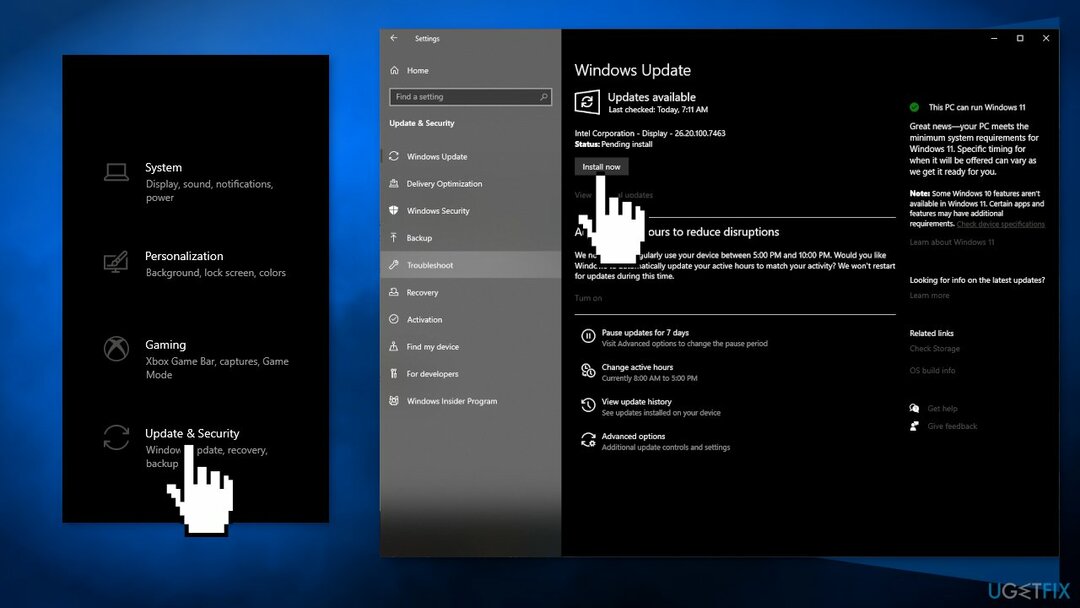
Способ 2. Восстановить поврежденные системные файлы
Для восстановления поврежденной системы необходимо приобрести лицензионную версию Reimage Reimage.
Используйте команды командной строки, чтобы исправить повреждение системных файлов:
- Открытым Командная строка от имени администратора
- Используйте следующую команду и нажмите Входить:
sfc / scannow
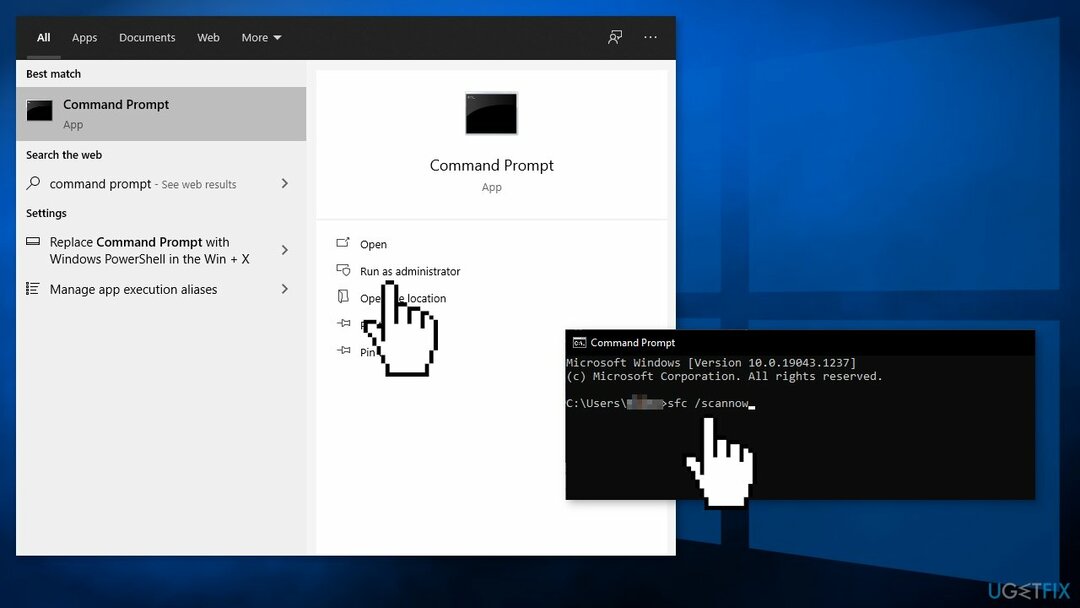
- Перезагрузить ваша система
- Если SFC вернула ошибку, используйте следующие командные строки, нажав Входить после каждого:
DISM / Онлайн / Очистка-Образ / CheckHealth
DISM / Онлайн / Очистка-Изображение / ScanHealth
DISM / Онлайн / Очистка-Образ / RestoreHealth
Способ 3. Проверить диск
Для восстановления поврежденной системы необходимо приобрести лицензионную версию Reimage Reimage.
- Убедитесь, что ваш диск не поврежден. Вы можете выполнять проверки с помощью Административного Командная строка:
- Если вы используете HDD в качестве основного драйвера (там, где установлена ваша операционная система - C: по умолчанию), используйте следующую команду и нажмите Входить:
chkdsk c: / f
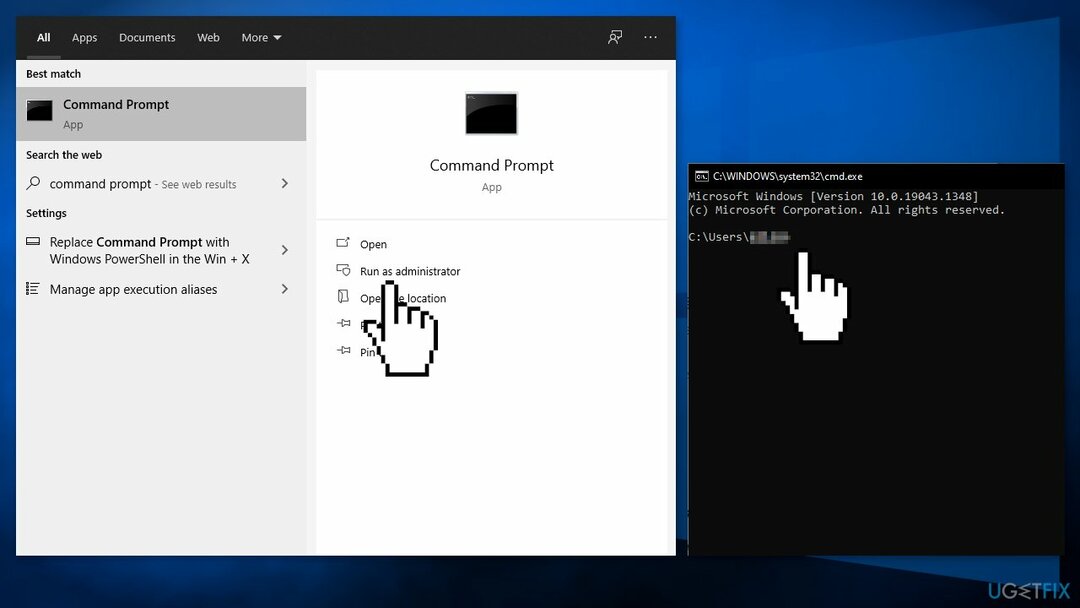
- Если вы используете SSD, используйте эту команду:
chkdsk c: / f / r / x - Если вы получили сообщение об ошибке, введите Y и ударил Входить
- Начать сначала ваше устройство для выполнения проверки
Способ 4. Очистите кеш-файл Центра обновления Windows
Для восстановления поврежденной системы необходимо приобрести лицензионную версию Reimage Reimage.
Во-первых, вам придется отключить службу обновления Windows:
- Нажмите и удерживайте Windows + R открыть Бегать коробка
- Введите services.msc и нажмите В ПОРЯДКЕ
- Находить Центр обновления Windows в списке
- Щелкните его правой кнопкой мыши и выберите запрещать
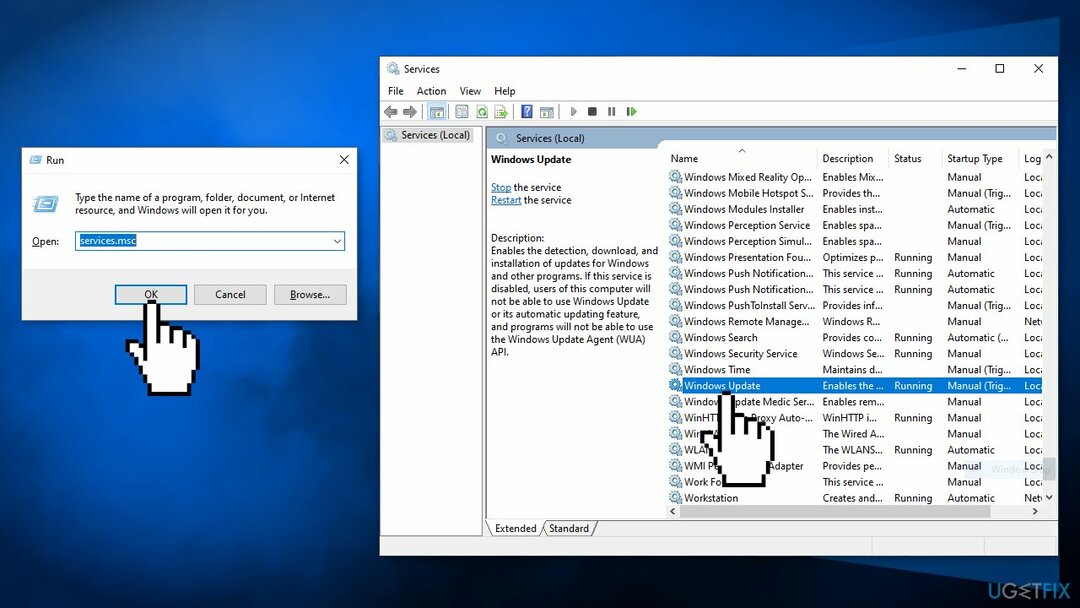
- Теперь введите cmd в строке поиска и выберите запуск Командная строкакак администратор
- Скопируйте и вставьте следующую команду и нажмите Входить:
ren C: \ Windows \ SoftwareDistribution SoftwareDistribution.old

- Теперь, следуя первым шагам, включить в Служба обновления Windows
- Начать сначала ваш компьютер
- Проверьте, сохраняется ли проблема
Метод 5. Обновите драйверы
Для восстановления поврежденной системы необходимо приобрести лицензионную версию Reimage Reimage.
- Нажмите клавишу Windows и введите Диспетчер устройств в строку поиска
- Нажать на Диспетчер устройств вариант
- Просмотрите драйверы один за другим, щелкните имена правой кнопкой мыши и выберите Обновить программное обеспечение драйвера
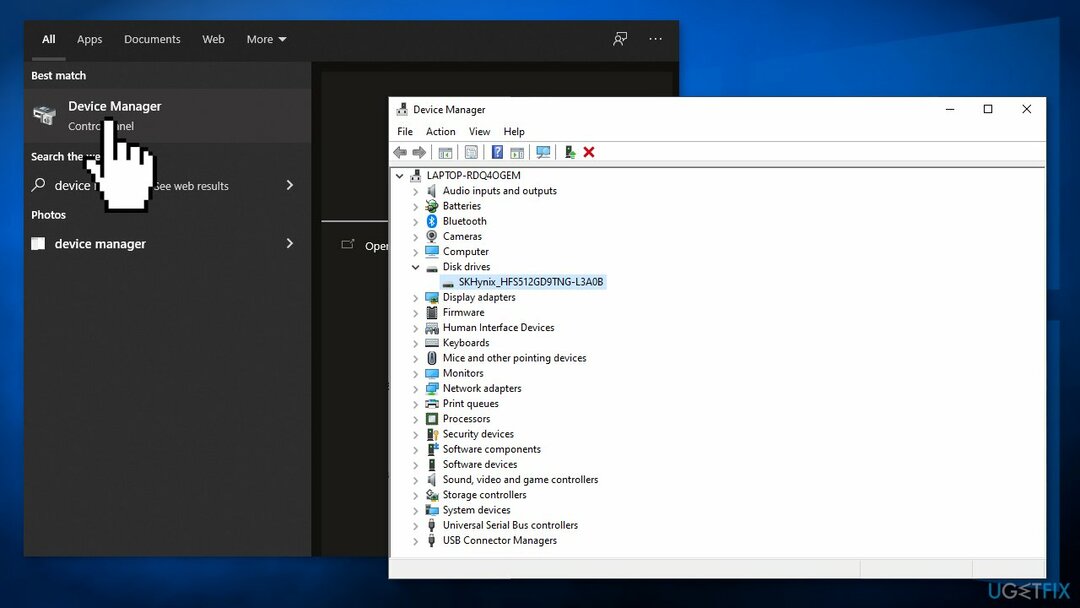
- Выберите Автоматический поиск обновленного программного обеспечения драйвера
- Система должна автоматически искать доступные драйверы.
- Начать сначала Windows, чтобы завершить установку
- Вы также можете использовать DriverFix в качестве программного обеспечения для автоматического обновления драйверов, поскольку оно находит и устанавливает необходимые драйверы из своей базы данных, автоматически выбирая нужные
Метод 6. Чистая установка Windows
Для восстановления поврежденной системы необходимо приобрести лицензионную версию Reimage Reimage.
Если ни один из вышеперечисленных шагов не помог, вы можете попробовать использовать инструмент создания мультимедиа для переустановки Windows. В качестве меры предосторожности вы можете создать резервную копию своих данных.
- Скачать в Установочный носитель Windows с официального сайта Microsoft
- Дважды щелкните программу установки, чтобы начать процесс.
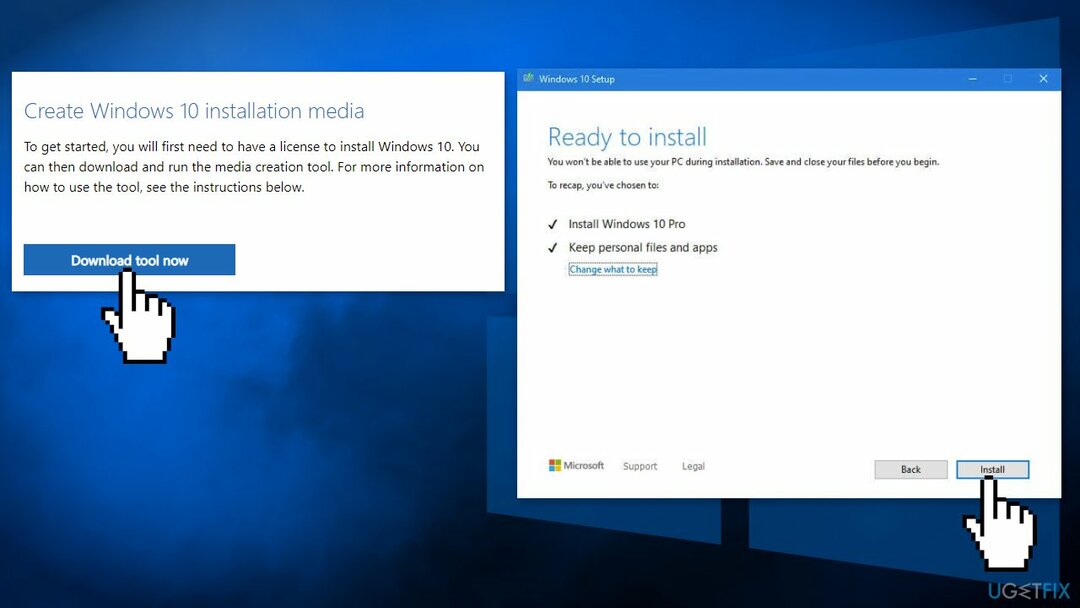
- Согласны условия
- Выбирать Создайте установочный носитель (USB-накопитель, DVD или файл ISO) для другого варианта ПК. и нажмите Следующий
- Выберите Используйте рекомендуемые параметры для этого ПК флажок и щелкните Следующий
- Выбирать ISO файл и нажмите Следующий
- После загрузки файла ISO щелкните его правой кнопкой мыши и выберите Устанавливать, и дважды щелкните значок Setup.exe
- Примите лицензию еще раз
- Выбирать Храните мои личные файлы и нажмите Установить
Исправляйте ошибки автоматически
Команда ugetfix.com делает все возможное, чтобы помочь пользователям найти лучшие решения для устранения их ошибок. Если вы не хотите бороться с методами ручного ремонта, используйте автоматическое программное обеспечение. Все рекомендованные продукты были протестированы и одобрены нашими профессионалами. Инструменты, которые можно использовать для исправления ошибки, перечислены ниже:
Предложение
сделай это сейчас!
Скачать FixСчастье
Гарантия
сделай это сейчас!
Скачать FixСчастье
Гарантия
Если вам не удалось исправить ошибку с помощью Reimage, обратитесь за помощью в нашу службу поддержки. Сообщите нам все подробности, которые, по вашему мнению, нам следует знать о вашей проблеме.
Этот запатентованный процесс восстановления использует базу данных из 25 миллионов компонентов, которые могут заменить любой поврежденный или отсутствующий файл на компьютере пользователя.
Для восстановления поврежденной системы необходимо приобрести лицензионную версию Reimage инструмент для удаления вредоносных программ.

VPN имеет решающее значение, когда дело доходит до конфиденциальность пользователя. Онлайн-трекеры, такие как файлы cookie, могут использоваться не только платформами социальных сетей и другими веб-сайтами, но также вашим интернет-провайдером и правительством. Даже если вы примените самые безопасные настройки через веб-браузер, вас все равно можно будет отслеживать через приложения, подключенные к Интернету. Кроме того, браузеры, ориентированные на конфиденциальность, такие как Tor, не являются оптимальным выбором из-за пониженной скорости соединения. Лучшее решение для вашей максимальной конфиденциальности - это Частный доступ в Интернет - быть анонимным и безопасным в сети.
Программное обеспечение для восстановления данных - один из вариантов, который может вам помочь восстановить ваши файлы. После удаления файла он не исчезает в воздухе - он остается в вашей системе до тех пор, пока поверх него не записываются новые данные. Восстановление данных Pro это программа для восстановления, которая ищет рабочие копии удаленных файлов на вашем жестком диске. Используя этот инструмент, вы можете предотвратить потерю ценных документов, школьных заданий, личных фотографий и других важных файлов.